התאמת הגדרות שלט רחוק ב-S Pen בטאבלט או בסמארטפון
תאריך עדכון אחרון : אוג׳ 12. 2024
שנו והתאימו אישית את האפליקציות, את התכונות ואת הפעולות של לחצן ה-S Pen כדי להתאימו להעדפותיכם ולצורכיכם.
הפעלת S Pen מרוחק
![]()
![]()
![]()
![]()
![]()
1
פתחו את המסך הגדרות.
2
הקישו על תכונות מתקדמות.
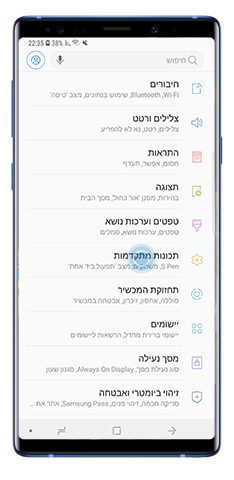
3
הקישו על S Pen.
4
בחרו ב-S Pen מרוחק.
5
החליקו אצבע על השלט הרחוק כדי להפעילו.
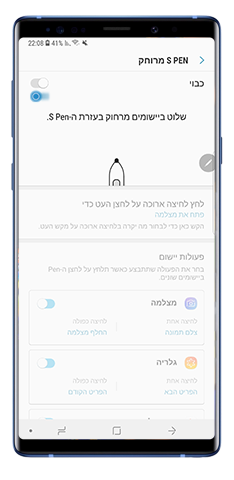
באפשרותכם להפעיל אותו גם דרך לוח ההתראות:
1
פתחו את לוח ההתראות על-ידי החלקתו מטה מחלקו העליון של המכשיר.
2
הרחיבו את האפשרויות בלוח ההתראות.
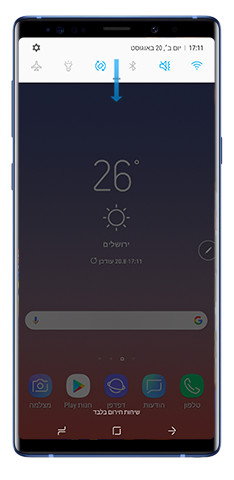
3
החליקו את לוח ההתראות שמאלה.
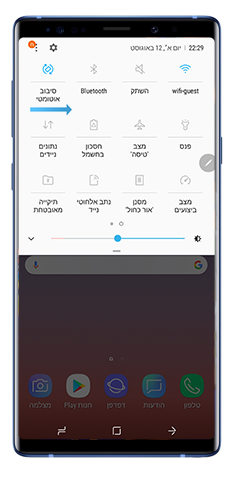
4
הקישו על S Pen מרוחק.
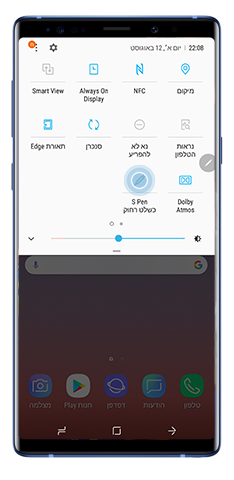
שימו לב: ודאו כי הסוללה של S Pen מספיקה לעבודה תקינה בקישוריות Bluetooth.
התאמה אישית של האפליקציה שתופעל כאשר לוחצים לחיצה ארוכה על לחצן העט
![]()
1
פתחו את מסך ההגדרות של S Pen מרוחק.
2
הקישו על לחץ לחיצה ארוכה על לחצן העט כדי.
3
בחרו באפליקציה או בתכונה שברצונכם להפעיל (כגון "מצלמה", "מחשבון", "תרגם").
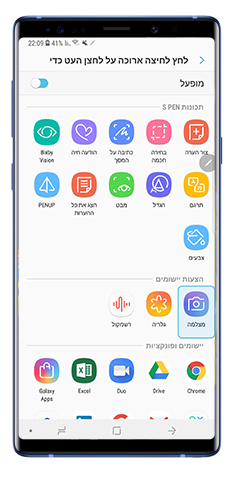
התאמה אישית של בקרת לחיצה בודדת או כפולה
![]()
![]()
1
פתחו את מסך ההגדרות של S Pen מרוחק.
2
החליקו אצבע בחלק פעולות יישום כדי להפעיל את האפליקציה שברצונכם להתאים אישית.
3
לחצו לחיצה בודדת כדי לבחור מה ברצונכם שיקרה כאשר תלחצו פעם אחת על הלחצן.
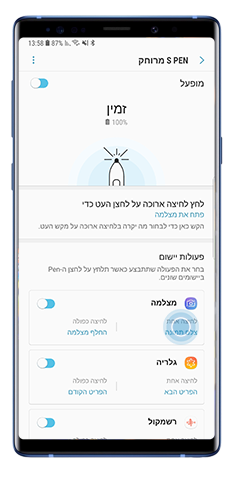
4
לחצו לחיצה כפולה כדי לבחור מה ברצונכם שיקרה כאשר תלחצו פעמיים על הלחצן.

תודה על המשוב שלך
יש להשיב לכל השאלות.